Windows 11 Copilot herunterladen, installieren, Funktionen, Einstellungen, entfernen
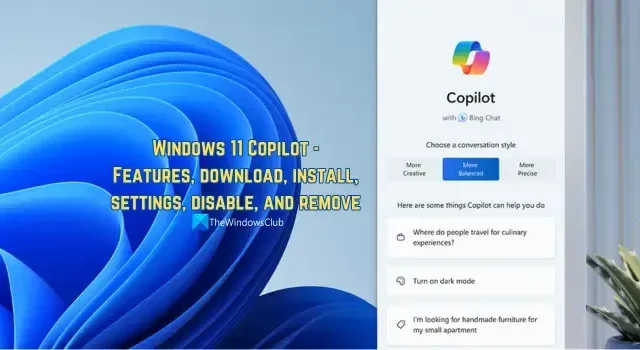
Microsoft hat nach und nach damit begonnen, ChatGPT-Funktionen in seine Produkte zu integrieren, beginnend mit der Bing-Suchmaschine. Jetzt ist es an der Zeit, diese Funktionen in Windows 11 zu implementieren. In diesem Handbuch erklären wir Ihnen, was Windows 11 Copilot ist, wie Sie es herunterladen und installieren, welche Funktionen Windows Copilot bietet und wie Sie es deaktivieren oder entfernen.
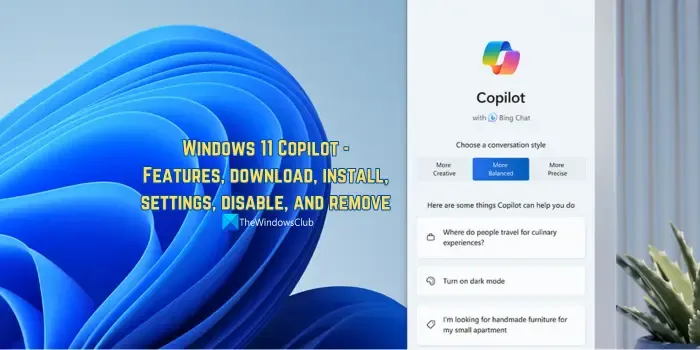
Sehen wir uns an, was Windows 11 Copilot ist, was Sie damit machen können und welche weiteren Details es gibt.
Was ist Windows 11 Copilot?

Windows 11 Copilot wird mit dem Windows 11 2023 Update hinzugefügt und Sie können direkt über die Taskleiste darauf zugreifen. Die Nutzung und Nutzung verschiedener Dinge ist derzeit kostenlos. Microsoft wird mit zukünftigen Updates weitere Funktionen hinzufügen und es mit immer mehr Funktionen robuster und benutzerfreundlicher machen.
Wie lade ich Windows 11 Copilot herunter und installiere es?
Windows 11 Copilot wird mit dem Windows 11 2023 Update automatisch zu Ihrem Windows 11-PC hinzugefügt. Gehen Sie auf Ihrem Windows 11-PC zu Einstellungen und suchen Sie nach Updates. Wenn die Installation des Windows 11 2023-Updates aussteht, fahren Sie mit dem Download und der Installation fort. Nach Abschluss des Updates finden Sie in der Taskleiste die Schaltfläche „Windows 11 Copilot“. Klicken Sie darauf, um es zu öffnen und zu verwenden.
Was sind die Funktionen von Windows 11 Copilot?

Einige der wichtigen Funktionen von Copilot unter Windows 11 sind:
- Zentralisierte KI-Unterstützung: Copilot ist die erste KI-Funktion, die in das Betriebssystem integriert ist, um uns KI-Funktionen bei der Nutzung des PCs bereitzustellen. Mit dem Copilot können wir Programme öffnen, Einstellungen anpassen, Fenster organisieren usw.
- Bing-Chat-Integration: Mit Copilot können Sie direkt nach unseren Suchanfragen suchen, was wir normalerweise bei Bing Chat im Edge-Browser tun. Sie müssen den Edge-Browser nicht öffnen. Öffnen Sie einfach den Copilot in der Taskleiste und geben Sie Ihre Anfrage ein, um Antworten vom Bing Chat zu erhalten.
- Antworten in Echtzeit: Im Gegensatz zu ChatGPT können Sie bei Copilot powered by Bing Chat Echtzeit-Antworten auf Ihre Fragen erhalten. Sie erhalten die aktuellsten Antworten auf alles, was Sie wissen möchten.
- Kostenlos unter Windows 11 verfügbar: Um Copilot unter Windows 11 zu nutzen, müssen Sie keinen einzigen Cent bezahlen. Sie benötigen lediglich einen aktuellen Windows 11-PC und eine zuverlässige Internetverbindung.

Wie deaktiviere oder entferne ich Copilot unter Windows 11?
Sie können Windows 11 Copilot aus der Taskleiste in der Einstellungen-App auf Ihrem PC entfernen. Gehen Sie zu Personalisierung und wählen Sie Taskleiste. In den Taskleistenelementen finden Sie Copilot (Vorschau). Schalten Sie die Schaltfläche daneben um, um Copilot aus der Taskleiste zu entfernen.
Um den Copilot unter Windows 11 zu deaktivieren , müssen Sie wie folgt vorgehen.
- Über den Editor für lokale Gruppenrichtlinien, indem Sie in den Windows-Komponenten die Einstellung „Windows Copilot deaktivieren“ aktivieren.
- Über den Registrierungseditor, indem Sie eine neue DWORD-Datei mit dem Namen TurnOffWindowsCopilot erstellen und 1 als Wertdaten festlegen. Die neue DWORD-Datei sollte im folgenden Pfad erstellt werden.
HKEY_CURRENT_USER\Software\Policies\Microsoft\Windows
Ich hoffe, diese Anleitung hilft Ihnen, Windows 11 Copilot zu verstehen und zu verwenden.



Schreibe einen Kommentar